كيفية التقدم التلقائي في PowerPoint 365

دليل يوضح كيفية جعل Microsoft PowerPoint 365 يشغل عرض الشرائح الخاص بك تلقائيًا عن طريق ضبط وقت تقدم الشرائح.
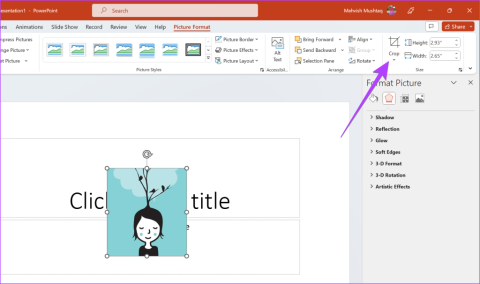
تعمل الصور على تحسين المظهر العام للعرض التقديمي وتأثيره. والأفضل من ذلك، أن تكون الصور مصممة بطريقة جذابة. على سبيل المثال، تغيير شكل الصورة إلى دائرة . إذا كان هذا يبدو مثيرًا للاهتمام، فنحن هنا للمساعدة. دعونا نتعلم كيفية اقتصاص صورة إلى دائرة في Microsoft PowerPoint بأربع طرق.
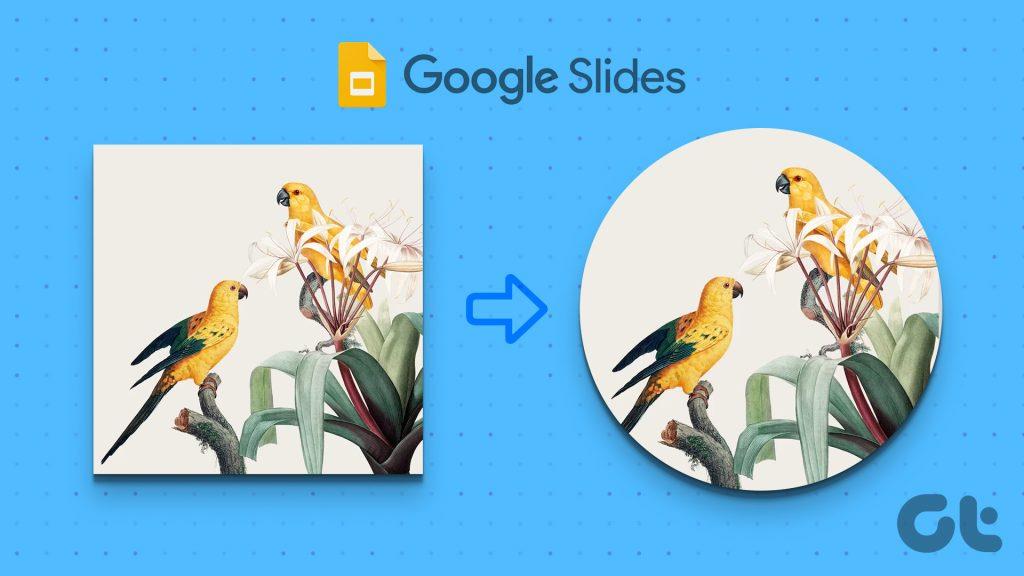
يمكنك قص الصورة إلى دائرة أو مربع أو مستطيل أو نجمة أو أي شكل آخر في PowerPoint. يمكنك القيام بذلك باستخدام ميزة الاقتصاص لتشكيل الشكل أو باستخدام الأشكال. يمكنك أيضًا اقتصاص عدة صور على شكل دائرة مرة واحدة. دعونا نتحقق من الخطوات بالتفصيل.
يقدم PowerPoint ميزة أصلية لتغيير شكل الصورة. اتبع هذه الخطوات لإنشاء صورة دائرية في PowerPoint:
الخطوة 1 : افتح عرض PowerPoint التقديمي الذي يحتوي على الصورة التي تريد تحويلها.
الخطوة 2: انقر نقرًا مزدوجًا على الصورة مرة واحدة حتى تظهر علامة التبويب تنسيق الصورة في الأعلى.
الخطوة 3 : في علامة التبويب تنسيق الصورة، انقر فوق زر الاقتصاص في الطرف الأيمن من الشريط.
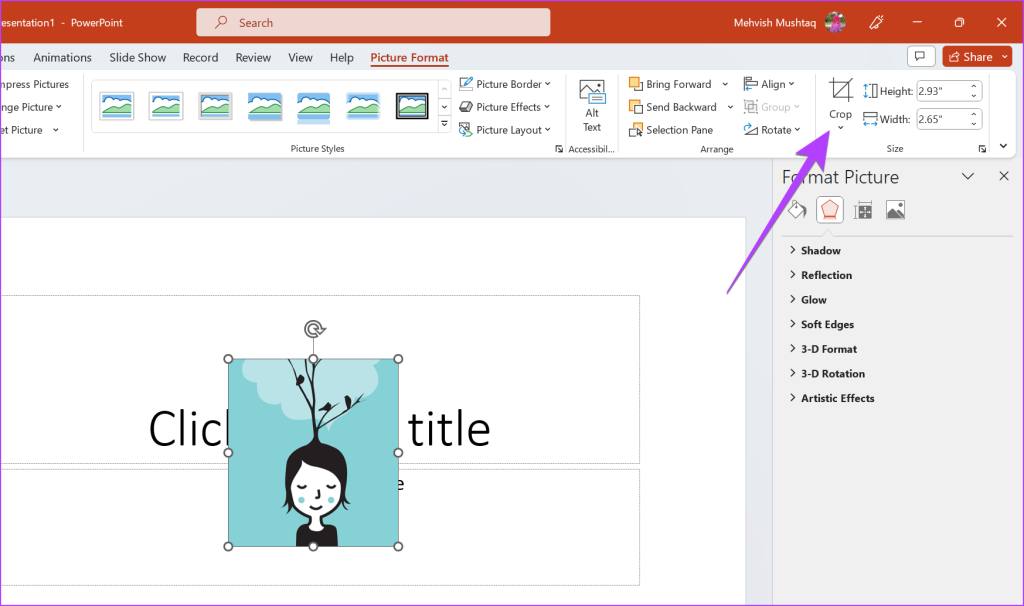
الخطوة 4: حدد اقتصاص الشكل. ستظهر قائمة تحتوي على مجموعة متنوعة من الأشكال للاختيار من بينها. حدد شكلاً دائريًا أو بيضاويًا من القائمة.
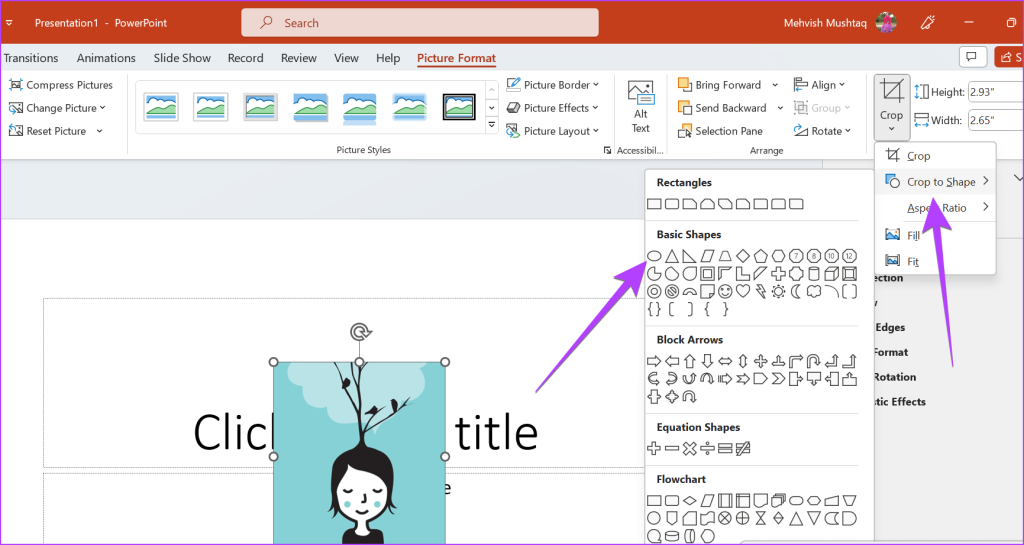
الخطوة 5: إذا كانت صورتك الأصلية ذات نسبة عرض إلى ارتفاع مناسبة، فسيتم اقتصاص صورتك إلى دائرة مثالية. ومع ذلك، في كثير من الحالات، قد تحصلين على شكل بيضاوي. لكن لا تقلق، يمكنك بسهولة تحويلها إلى دائرة.
للقيام بذلك، انقر على السهم الصغير الموجود أسفل أيقونة الاقتصاص مرة أخرى. اختر نسبة العرض إلى الارتفاع متبوعة بـ 1:1.
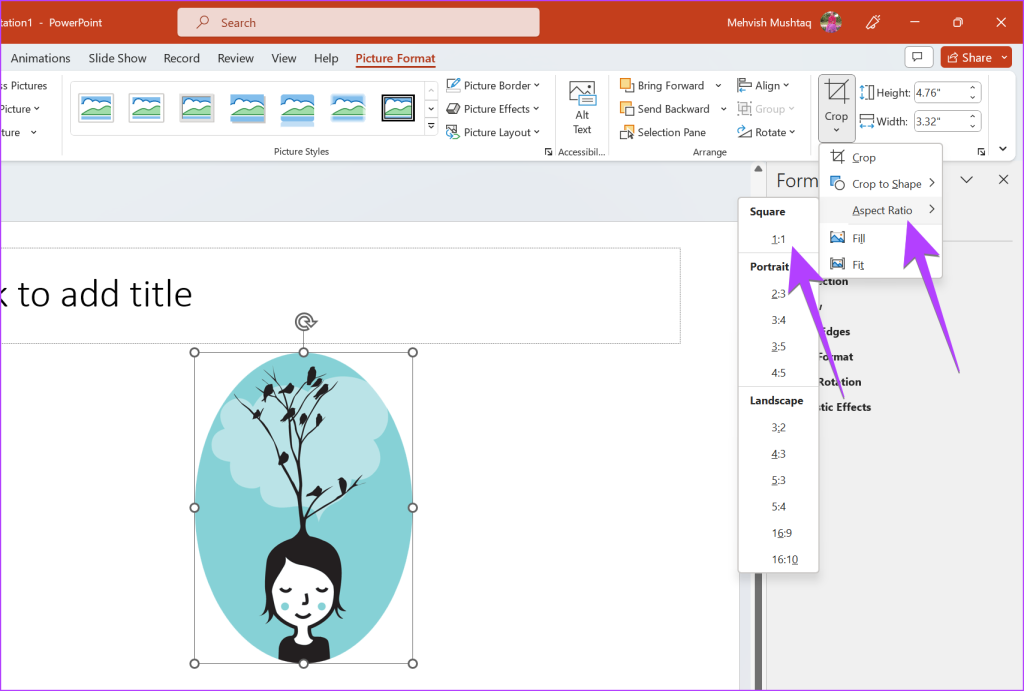
الخطوة 6: الآن، انقل الجزء المطلوب من الصورة إلى الدائرة. يمكنك زيادة حجم الدائرة عن طريق سحبها باستخدام أشرطة الزاوية السوداء الموجودة في زاويتها.
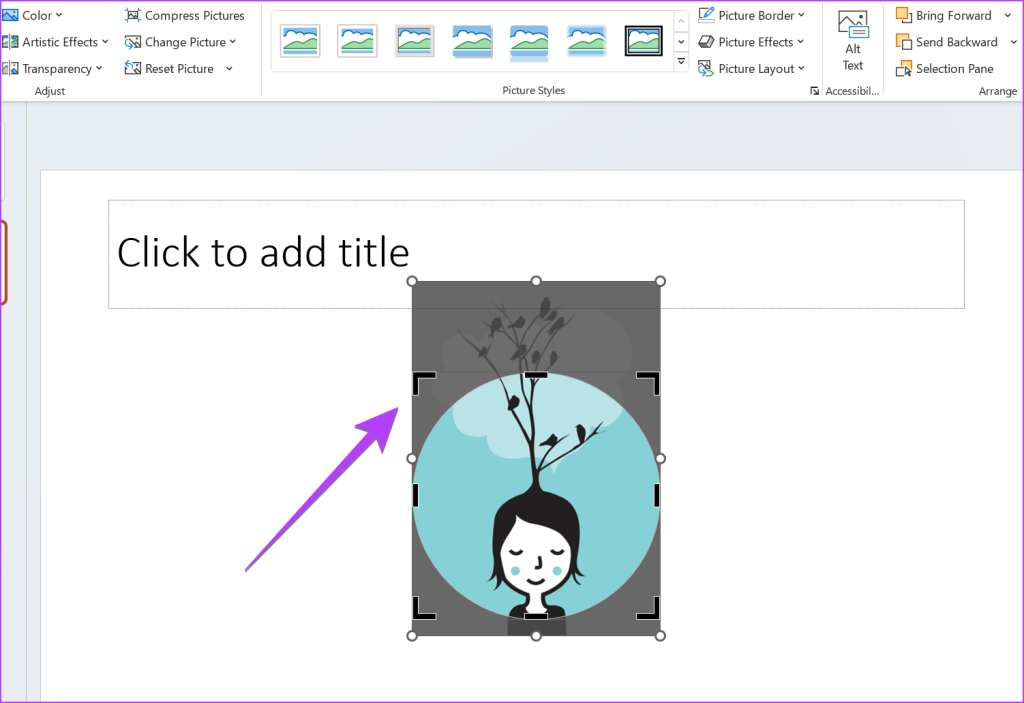
الخطوة 7: عند الانتهاء، انقر في أي مكان خارج الصورة وسيتم تحويل صورتك إلى شكل دائرة في PowerPoint.
نصيحة: إذا لم تنجح الخدعة المذكورة أعلاه، فيجب عليك تغيير نسبة العرض إلى الارتفاع للصورة أولاً ثم استخدام خيار الاقتصاص لتشكيل الشكل لاقتصاص الصورة لتناسب الدائرة.
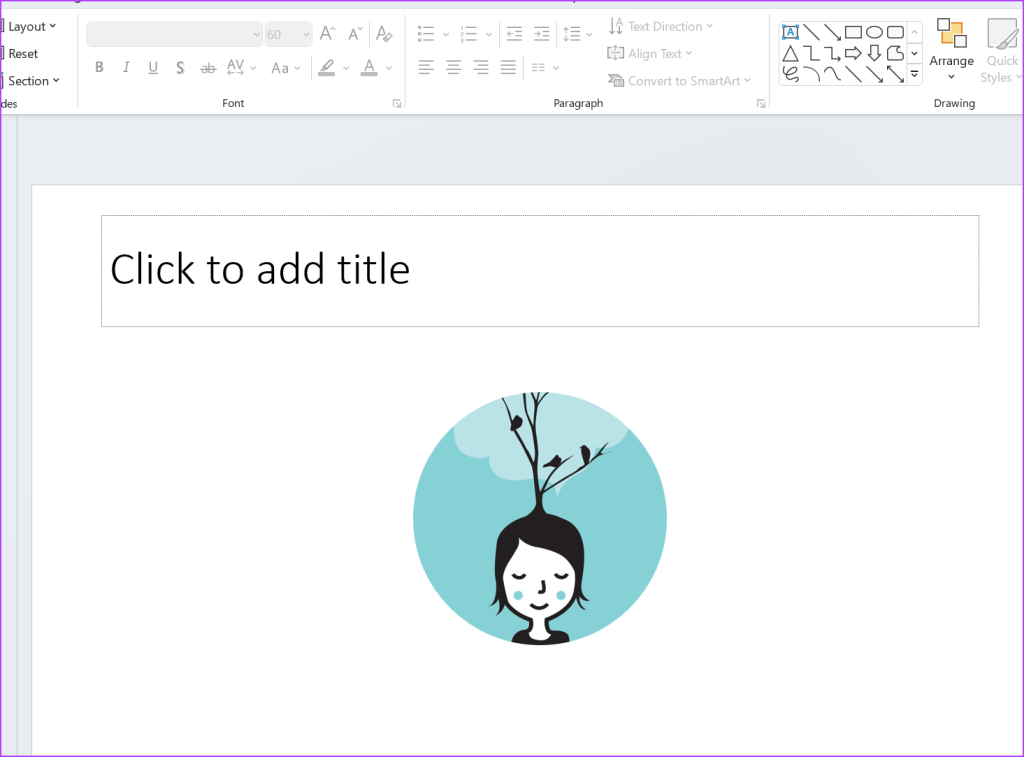
نصيحة احترافية: تعرف على كيفية إضافة علامة مائية إلى شرائح PowerPoint .
هناك طريقة أخرى لاقتصاص صورة في دائرة وهي البدء بشكل دائرة ثم إدراج صورة في الشكل بدلاً من القيام بالعكس.
اتبع هذه الخطوات لتحويل الصورة إلى دائرة باستخدام الأشكال:
الخطوة 1: في عرض PowerPoint التقديمي، انقر فوق خيار "إدراج" في الشريط العلوي.
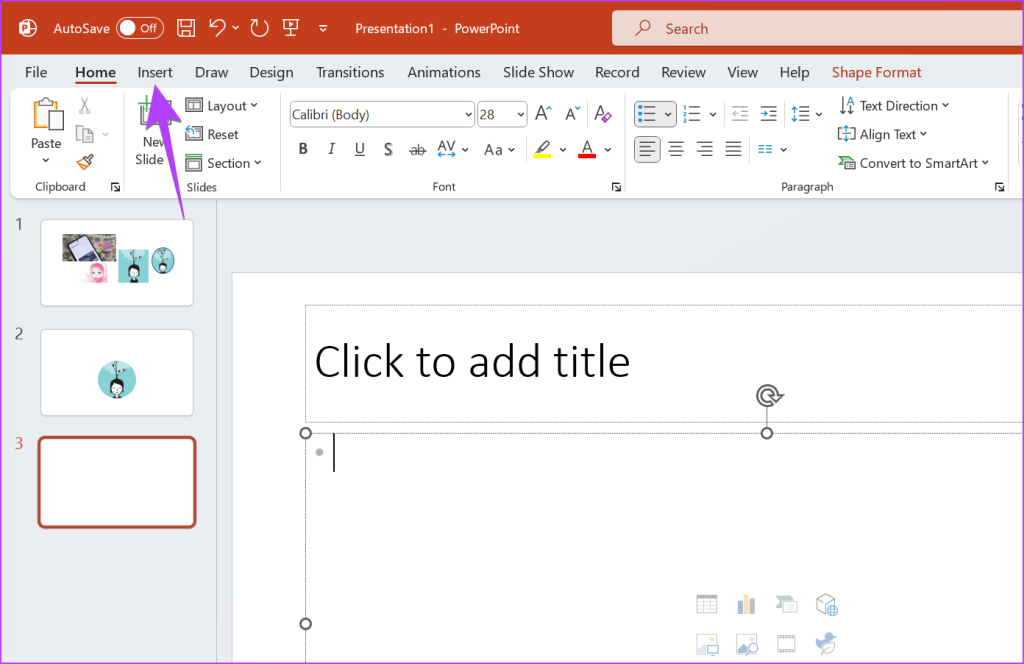
الخطوة 2 : انقر على الأشكال واختر شكل دائرة من القائمة.
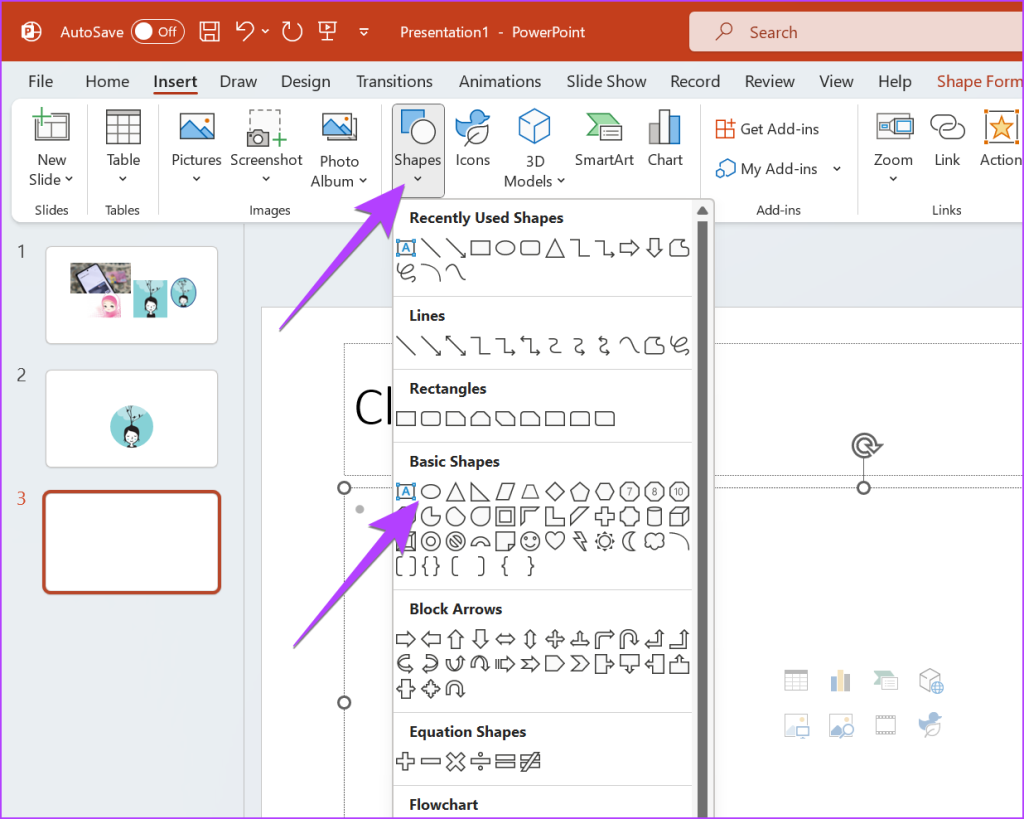
الخطوة 3: ارسم دائرة على شريحتك باستخدام الماوس.
الخطوة 4 : الآن، انقر بزر الماوس الأيمن على الشكل الذي تم إنشاؤه حديثًا وحدد تعبئة.
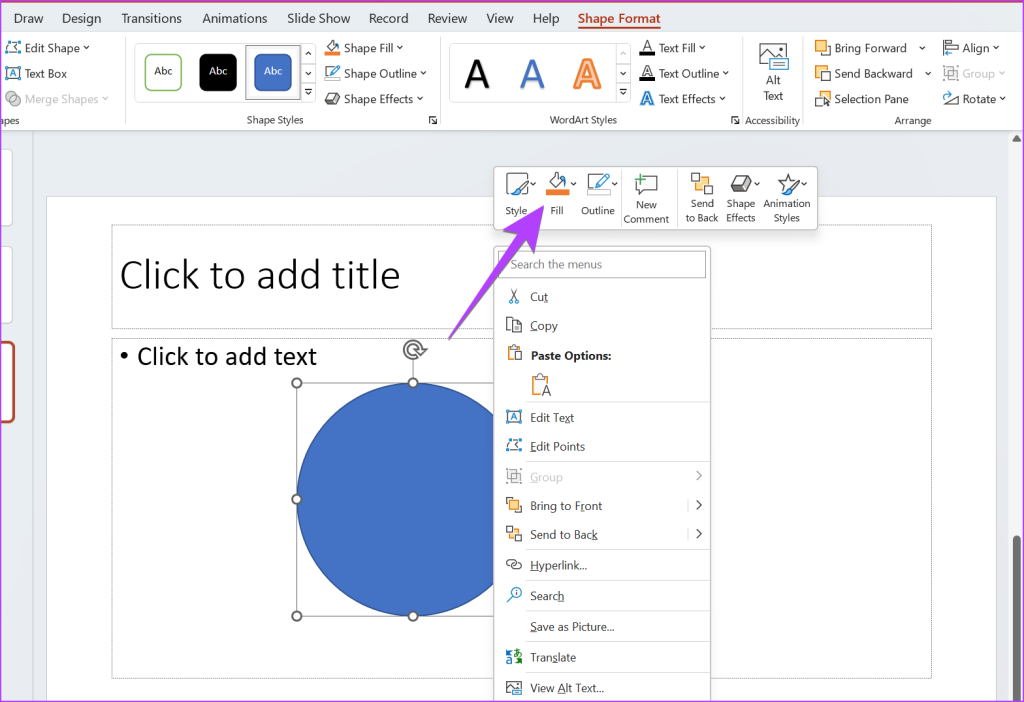
الخطوة 5: اختر صورة من القائمة.
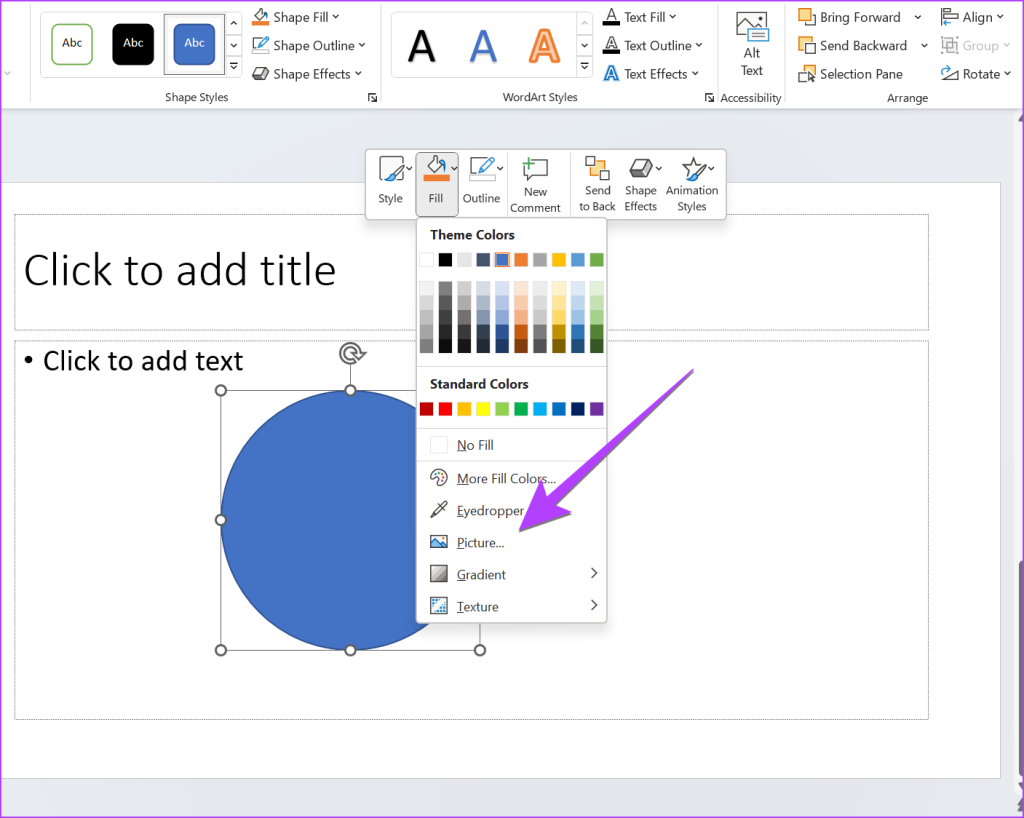
الخطوة 6: حدد الصورة التي تريد تحويلها إلى شكل دائري.
هذا كل شيء. سيتم تحويل الصورة تلقائيًا إلى الشكل الدائري الذي قمت بإنشائه. إذا كانت الصورة التي تم اقتصاصها تحتوي على مخطط تفصيلي حولها ولا تريد ذلك، فانقر بزر الماوس الأيمن على الصورة وحدد مخطط تفصيلي. اختر بلا مخطط تفصيلي.
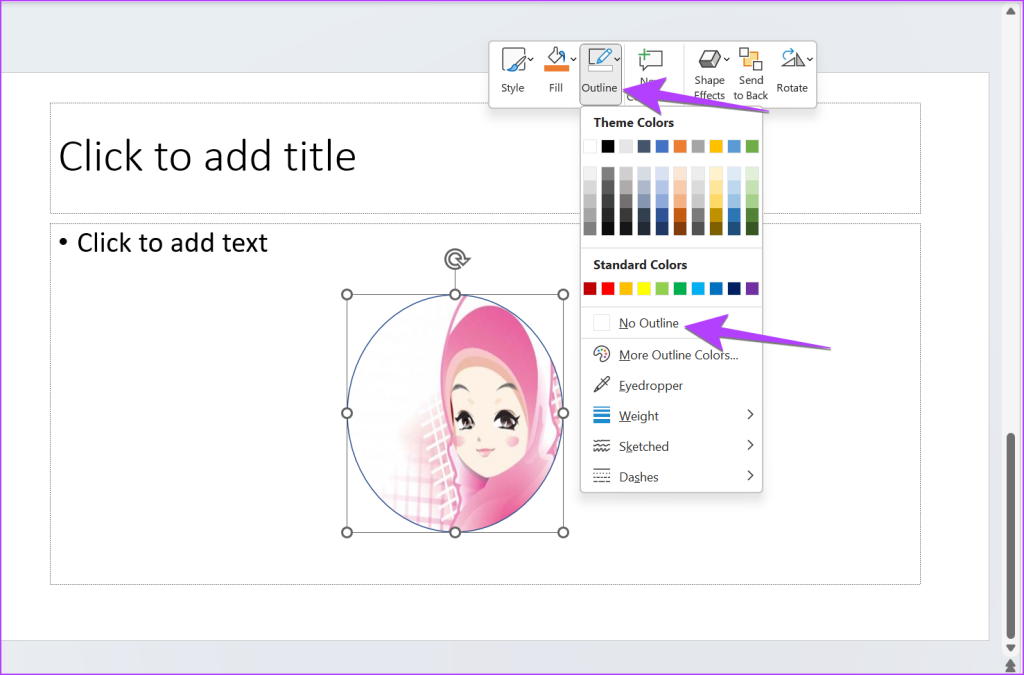
نصيحة: تعرف على كيفية جعل الخلفية شفافة في برنامج PowerPoint.
إذا كنت تريد اقتصاص صور متعددة في شكل دائري في PowerPoint، فيمكنك القيام بذلك باستخدام الطريقة الأولى نفسها. تحتاج فقط إلى تحديد جميع الصور أولا. فيما يلي الخطوات:
الخطوة 1 : أدخل الصور المطلوبة في شريحتك.
الخطوة 2 : الآن، انقر نقرًا مزدوجًا على أي صورة لتحديدها. تأكد من رؤية قائمة تنسيق الصورة في الأعلى.
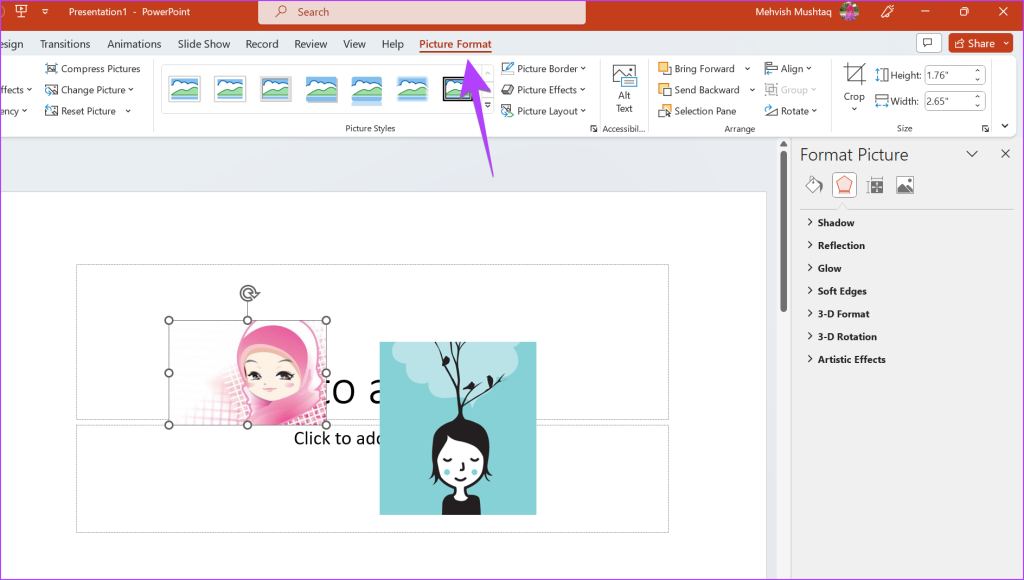
الخطوة 3: بعد ذلك، اضغط مع الاستمرار على زر Ctrl وانقر على الصور الأخرى لتحديدها.
الخطوة 4: بمجرد تحديد عدة صور، انقر على أيقونة السهم ضمن خيار الاقتصاص وحدد الاقتصاص إلى الشكل متبوعًا بالشكل الدائري.
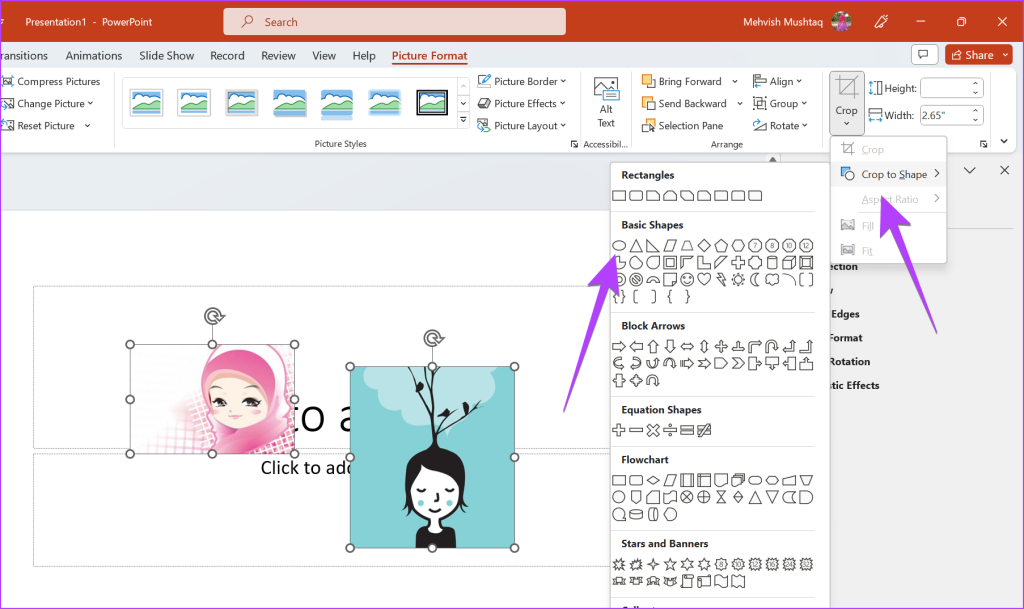
سيتم اقتصاص جميع الصور المحددة إلى شكل بيضاوي أو دائري.
في هذه الطريقة، تحتاج إلى تحديد الصور الخاصة بك واستخدام ميزة تخطيط الصورة لتحويل الصور المحددة إلى شكل دائري.
الخطوة 1 : في عرض PowerPoint التقديمي، انقر فوق إحدى الصور لتحديدها.
الخطوة 2: اضغط مع الاستمرار على زر Ctrl وحدد الصور الأخرى من خلال النقر عليها.
الخطوة 3: بعد تحديد الصور المطلوبة، انقر فوق خيار Picture Layout في قائمة تنسيق الصورة في الأعلى.
الخطوة 4 : حدد تخطيط الشكل الدائري من القائمة.
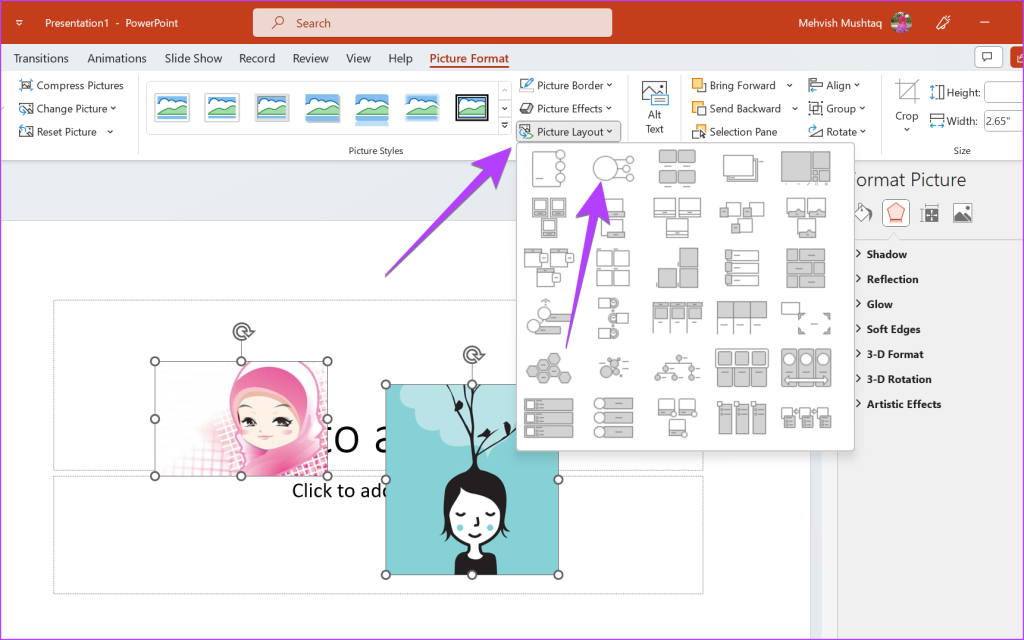
الخطوة 5: سيتم تحويل الصور التي اخترتها إلى شكل دائرة. إذا حاولت نقل هذه الصور الدائرية، فقد تلاحظ أنه لا يمكنك نقلها خارج نطاق معين.
لإصلاح ذلك، انقر نقرًا مزدوجًا على الصورة الدائرية التي تريد نقلها وانقر على "تحويل" في شريط أدوات SmartArt Design وحدد "تحويل إلى شكل".
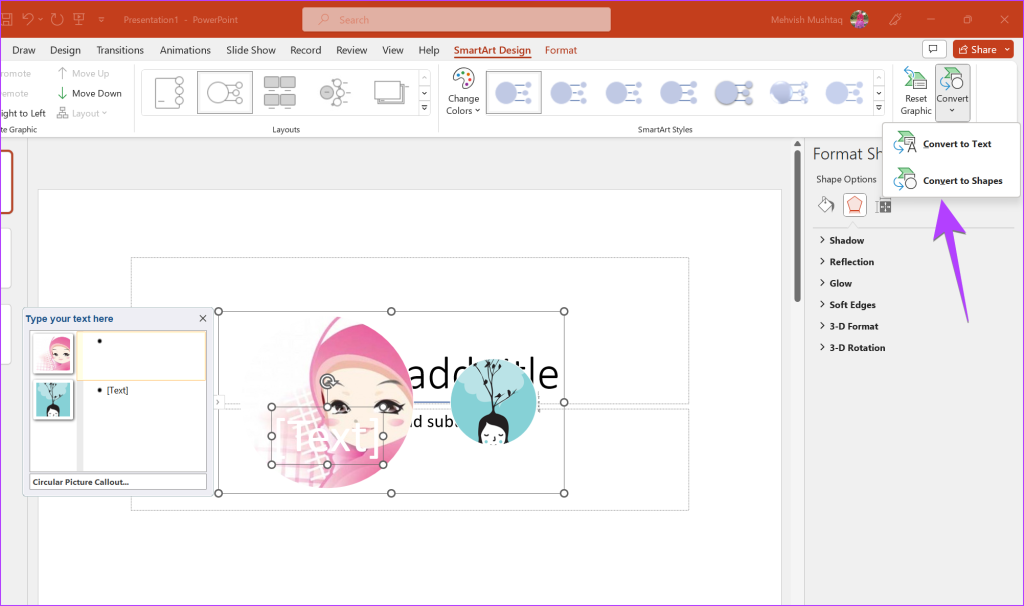
نصيحة : تعرف على كيفية تحويل مستندات Word إلى PowerPoint.
الأسئلة الشائعة حول قص الصور إلى دائرة في PowerPoint
1. كيفية إضافة مخطط تفصيلي لدائرة في PowerPoint؟
انقر نقرًا مزدوجًا على الصورة لفتح شريط أدوات تنسيق الصورة في الأعلى. انقر على حدود الصورة. حدد اللون ونمط الحدود المطلوب من الخيارات المتاحة.
2. كيفية قص الصورة بحجم معين في برنامج PowerPoint؟
انقر بزر الماوس الأيمن على الصورة وحدد تنسيق الصورة من القائمة. انتقل إلى علامة التبويب "صورة" في اللوحة اليمنى وحدد "اقتصاص". أدخل الحجم الذي تريد اقتصاص الصورة وفقًا له.
مرح الذهاب جولة
هذه هي الطريقة التي يمكنك بها اقتصاص صورة إلى دائرة في PowerPoint. إذا لم يتم استيفاء متطلباتك، فتعرف على كيفية اقتصاص الصور إلى أشكال عبر الإنترنت . تعرف أيضًا على كيفية استخدام Canva لقص صورة على شكل دائرة.
دليل يوضح كيفية جعل Microsoft PowerPoint 365 يشغل عرض الشرائح الخاص بك تلقائيًا عن طريق ضبط وقت تقدم الشرائح.
يمكن أن تمنح مجموعات الأنماط مستندك بالكامل مظهرًا مصقولًا ومتسقًا على الفور. إليك كيفية استخدام مجموعات الأنماط في Word وأين تجدها.
إجبار على ظهور رسالة في ملفات Microsoft Excel لأوفيس 365 تقول الفتح فقط للقراءة مع هذا الدليل.
نوضح لك طريقة يمكنك استخدامها لتصدير جميع جهات اتصال Microsoft Outlook 365 بسهولة إلى ملفات vCard.
تعلم كيفية تمكين أو تعطيل عرض الصيغ في الخلايا في برنامج مايكروسوفت إكسل.
تعلم كيفية قفل وفك قفل الخلايا في برنامج مايكروسوفت إكسل 365 من خلال هذا الشرح.
من الشائع أن يكون خيار البريد المزعج رماديًا في Microsoft Outlook. يوضح هذا المقال كيفية التعامل مع هذه المشكلة.
دليل يوضح كيفية استيراد الشرائح من ملف عرض تقديمي آخر في Microsoft PowerPoint 365.
تعرف على كيفية إنشاء ماكرو في وورد لتسهيل تنفيذ الوظائف الأكثر استخدامًا في وقت أقل.
نوضح لك كيفية تمكين خيارات clipboard المرئية أو تعطيلها في تطبيقات Microsoft Office 365.




